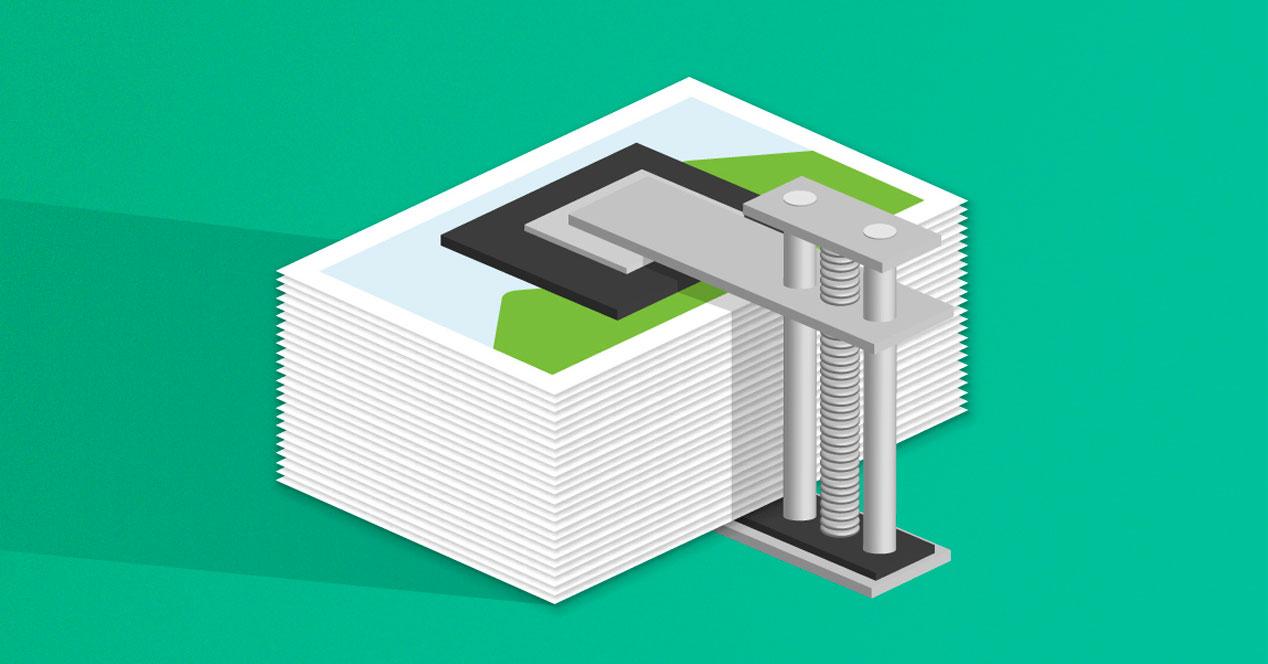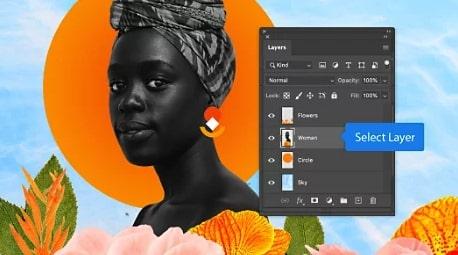Hoy en día es muy común trabajar con imágenes, no solo a nivel profesional, sino también a nivel usuario, ya que todos tenemos una cámara de fotos en el bolsillo dentro de nuestros teléfonos móviles que cada vez son capaces de tomar fotos de mayor resolución e incluso, en formato RAW. Sin embargo, no siempre resulta todo lo sencillo que nos gustaría trabajar con este tipo de archivos debido a su tamaño.
Por ejemplo, si queremos utilizar fotos para sitios web, estas deben mantener un tamaño optimizado para que no ralenticen la carga de la página. En este tipo de casos, lo mejor que podemos hacer es comprimir las imágenes, pero siempre asegurándonos de que estas sigan manteniendo un buen nivel de visualización, algo que en ocasiones puede ser difícil porque cualquier compresión siempre implica que haya pérdida de calidad en las fotos. Para que puedas comprimir tus fotos con la menor pérdida de calidad posible te vamos a mostrar a continuación los mejores programas que te puedes descargar en tu ordenador para llevar a cabo esta tarea siempre que lo necesites sin perder apenas calidad. En general el formato JPEG es el que mejor comprime las imágenes y dependiendo del programa que vayamos a utilizar vamos a poder reducir el tamaño de un archivo sin que esto conlleve pérdida alguna de calidad. Otro de los formatos que mejor comprime las imágenes con muy poca pérdida de calidad es WEBP.
Generalmente, muchos usuarios suelen optar por utilizar servicios en línea desde páginas web para realizar la compresión de sus fotos. El problema de esto es que si no tienes una conexión a Internet lo suficientemente buena, se puede alargar muchísimo el proceso. Por lo que dependiendo del tipo de conexión a Internet que tengas, sobre todo de la velocidad de subida asignada (porque si tienes que subir, por ejemplo, 25 fotografías de 20 MB cada una te puede llevar bastante tiempo), puede ser un poco desesperante la espera. En caso de que queramos comprimir imágenes sueltas, o que dispongamos una conexión a Internet de 100 Mbps, 300 Mbps, 600 Mbps o superiores con conexiones simétricas (misma velocidad de bajada que de subida) sí que podemos recurrir a aplicaciones web. Si no, usa estas alternativas.
Aplicaciones de pago
En el caso de que busquemos aplicaciones que nos ofrezcan otras posibilidades además de la compresión de fotografías, recomendamos estos dos programas. Así, nos ahorraremos tener que utilizar una aplicación diferente para cada acción que vayamos a realizar en la edición de fotografía.
Adobe Photoshop
La conocida herramienta de edición de fotografía de Adobe, Photoshop, también te ofrece la posibilidad de comprimir imágenes, aunque en menor cantidad de golpe que Resizer. Tendrás que hacerlo una a una y es tan sencillo como abrir la foto con el programa y elegir la opción “Save For Web” en las opciones de guardado. Desde aquí podrás elegir la resolución y calidad de compresión que quieras para la foto.
Con el tiempo Photoshop ha ido actualizándose e incorporando nuevas funciones, de manera que la compresión múltiple ya se trata de una de las características que están presentes. Además, es posible hacerlo de varias maneras. La principal es por medio del sistema de scripts, el cual se puede usar de manera muy sencilla. Primero, asegúrate de que todas las imágenes que quieres comprimir están en la misma carpeta. Luego, desde el programa, ve a la pestaña de Archivo y ahí entra en Scripts. La siguiente opción que tienes que seleccionar es «Procesador de imagen». El siguiente menú te solicitará que tomes algunas decisiones para llevar a cabo el proceso de compresión, como la localización de la carpeta de las imágenes o el lugar donde se almacenarán las nuevas versiones. Elige los demás parámetros, como el archivo de imagen resultante (JPEG, por ejemplo) que quieres o la calidad de la imagen entre 1 y 12. Las imágenes resultantes tendrán un peso superior o inferior dependiendo del nivel de calidad que hayas seleccionado (así como también en base a las medidas). Por ello, puedes hacer pruebas hasta que encuentres el nivel con el que estás satisfecho. Al acabar de personalizar opciones pulsa en «Ejecutar».
Si no seleccionaste una carpeta determinada en las opciones, lo que ocurrirá es que se creará nueva carpeta con las nuevas imágenes que estará dentro de la carpeta original.
Recuerda que a pesar de que Adobe te ofrece la posibilidad de probar la herramienta durante un tiempo determinado gratuitamente, una vez pase este plazo tendrás que pagar para usarla siempre que quieras. Photoshop es una aplicación multiplataforma que está disponible para Windows y macOs y es de pago (12,09 euros al mes para la versión de Fotografía de 20 GB como almacenamiento en nube, pero también puedes pagar 24,19 euros al mes por la de 1 TB).
SoftOrbits Batch Picture Resizer
Batch Picture Resizer programa tiene una versión de prueba, aunque es de pago (su licencia cuesta 20,99 euros con soporte durante un mes, 27,99 euros y soporte para un año o 39,99 euros la licencia vitalicia). Es también es otra excelente opción para tener en cuenta, ya que también te permite redimensionar imágenes por lotes manteniendo su calidad, no produce pixelado ni otros indeseables defectos. Según el fabricante cuenta con más de diez algoritmos de redimensionado entre los que se encuentran Bicúbico, Lanzcos, Bessel, Gausiano y BSpline. Una de sus mayores ventajas es que puede realizar varias tareas a la vez y redimensionar muchas imágenes a la vez en poco tiempo. Ofrece algunas herramientas adicionales como la posibilidad de convertir masivamente las imágenes a otro formato, además puede trabajar indistintamente con imágenes en formato RAW, JPG o GIF y redimensionarlas o comprimirlas.
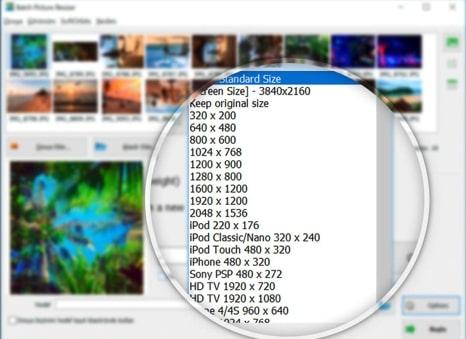
Aplicaciones y programas gratis
También existen aplicaciones equivalentes, generalmente de código abierto y gratuitas, que nos permiten comprimir imágenes y realizar otras tareas de edición, solo que esta vez sin tener que pagar nada.
Image Resizer
En primer lugar, tenemos este programa que está disponible como parte de Microsoft PowerToys, un pack de utilidades para usuarios avanzados que te permite implementar funciones avanzadas en el sistema operativo. Cuando hayas instalado la herramienta solo tienes que acceder a tu carpeta de fotos (o donde tengas las imágenes) y seleccionar aquellas que quieras comprimir. Ahora haz clic en el ratón con el botón derecho sobre las imágenes y elige la opción “Resize pictures”. Automáticamente se abrirá el programa y podrás comenzar la compresión. Tienes la posibilidad de elegir entre diferentes tipos de resoluciones o seleccionar una personalizada. Por último, podrás elegir la calidad de las fotos, así como su nombre. Está disponible para Windows XP, Windows 7, Windows 8.1 y Windows 10.
Descargar gratis Image Resizer.
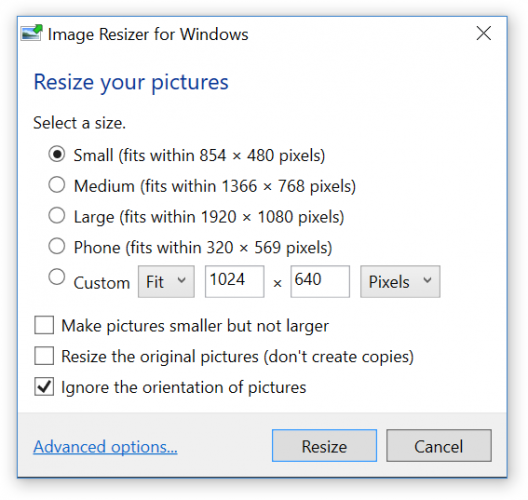
GIMP
GIMP es algo así como la hermana gratuita de Photoshop. Si bien carece de muchísimas de las funciones que tiene el programa de Adobe, también nos permite redimensionar fotografías las fotografías como esta. Para cambiar el tamaño de la imagen solo tienes que elegir la calidad y el tamaño del archivo JPEG antes de exportarla. Sin duda las imágenes mantienen mucha calidad a pesar de la compresión.
Esta aplicación es una de las obligatorias si no quieres pagar por este tipo de programas, es gratuito, está en español y es compatible con Windows, macOS y Linux. Al tratarse de una aplicación desarrollada en código abierto podrás recurrir a multitud de tutoriales para aprender a sacarle todo el partido o para resolver cualquier tipo de duda que te surja.
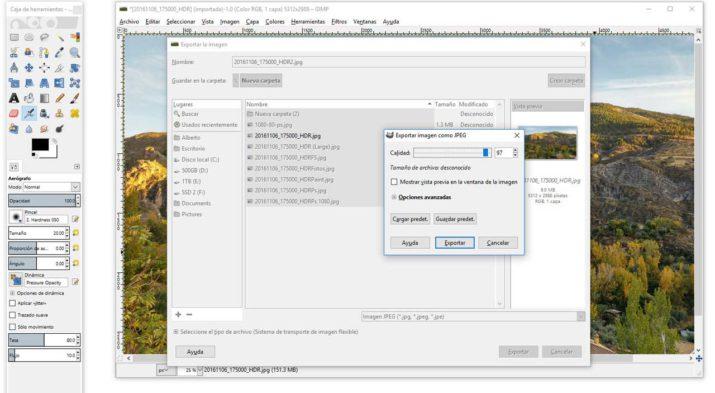
RIOT
RIOT son las siglas de Radical Image Optimization Tool, así que como su propio nombre indica, esta herramienta se encarga de optimizar tus fotos reduciendo el tamaño del archivo, pero sin escatimar lo más mínimo en mantener la calidad de la imagen. Esta herramienta se puede descargar de forma independiente o como un plugin para GIMP. Una de sus ventajas es que puedes ver en tiempo real cuál va a ser el tamaño de la imagen dependiendo de la resolución y el factor de compresión que estés utilizando.
Otra de sus ventajas es que no se limita a comprimir la imagen sin más y mostrarte el tamaño y calidad que tendrá el resultado, sino que habilita una amplia serie de factores y parámetros entre los que puedes elegir para hacer la compresión. Así podrás ver cómo tus decisiones de compresión van afectando al tamaño de la imagen hasta conseguir un resultado que te convenza. Por ejemplo, podrás eliminar los metadatos de la imagen si no los consideras necesarios o ni siquiera sabías que estaban ahí, o editar la paleta de archivos que tengan extensión PNG o GIF.
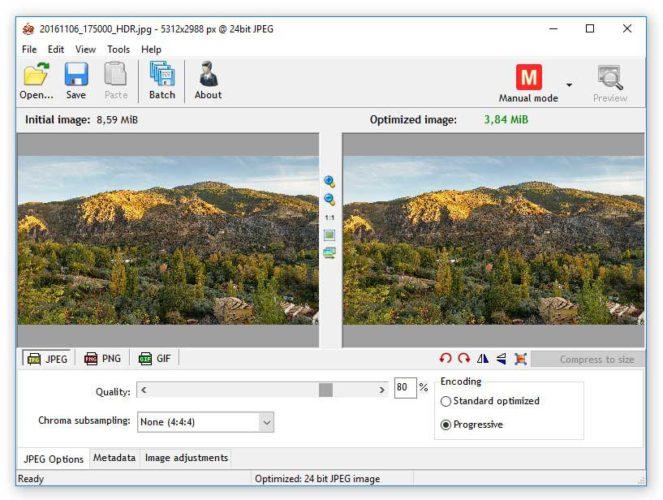
FastStone Photo Resizer
FastStone Photo Resizer es una de las mejores opciones disponibles que encontramos para comprimir varias imágenes de una sola vez. Además, al mismo tiempo que comprimes el tamaño puedes personalizar otros parámetros, añadir marcas de agua, cambiar el nombre, añadir texto o cambiar profundidad de bits del color. También dispone de opciones interesantes como el renombrado masivo de fotografías con números secuenciales o cambiar textos que se encuentren en el nombre de algunos archivos por otros. Está muy bien para preparar lotes de fotografías porque permite comprimirlos y renombrarlos masivamente en pocos clics.
A diferencia de otras herramientas gratuitas que tienen más limitada la compatibilidad de formatos, este software te permite abrir una amplia serie de extensiones, desde las más básicas como JPEG, JPEG2000, PNG o GIF, hasta TGA, EMF o WMF. A la hora de almacenar las imágenes, las extensiones entre las que se puede elegir son JPEG, JPEG2000, GIF, TIFF, BMP y PNG.
Descargar gratis FastStone Image Resizer
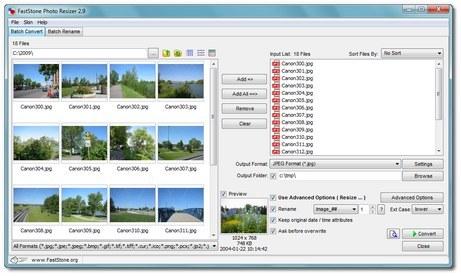
JPEG Compressor
Advanced JPEG Compressor es un compresor y optimizador de imágenes en formato JPG que, según su desarrollador, tiene un motor de compresión especialmente diseñado para mantener la máxima calidad de imagen. El programa cuenta con una completa e intuitiva interfaz que te permite realizar diferentes opciones de configuración y, además, tiene un ecualizador de detalles gráficos, soporte para distintos canales de compresión como intensidad y color y un sistema de previsualización donde puedes ir comprobando cómo será el resultado antes de validar la compresión. Es una aplicación muy interesante si necesitas trabajar solo con ese formato. Es gratuita y compatible con Windows XP, Windows Vista, Windows 7, Windows 8, Windows 8.1 y Windows 10.
Descargar JPEG Compressor gratis

Redimensionar muchas imágenes a la vez
¿Necesitas redimensionar o comprimir muchas imágenes? Hacerlo una a una no es algo precisamente eficiente, así que aquí te presentamos unas cuantas herramientas útiles que puedes utilizar para hacer una acción por lotes con multitud de imágenes de golpe:
En Windows
Windows no cuenta con una herramienta sencilla y rápida para redimensionar varias imágenes al mismo tiempo, por lo que tendremos que descargar Power Toys. Una vez que hayas descargado la aplicación, lo siguiente es la instalación de la misma como cualquier otra app. Como verás, el espacio que ocupa es mínimo. Y cuando lo utilices podrás ver que el consumo de recursos de CPU también es apenas notable. Hay muchas otras utilidades parecidas, pero esta es una de las más recomendables por varios motivos: el primero, que está traducida al español al completo, y el segundo es que se integra en los menús contextuales de Windows 10. Cuando ya tenemos esta aplicación instalada, directamente se integrará en los menús contextuales la opción Redimensionar imágenes, y solo tendremos que pulsar sobre la misma para que se abra el menú correspondiente. Este menú siguiente, que se puede ver en la próxima captura de pantalla que acompaña a este artículo, podemos configurarlo una única vez, o bien modificar los parámetros y ajustes que nos ofrece con cada selección múltiple, para cambiar la configuración de la redimensión de imágenes en Windows 10.
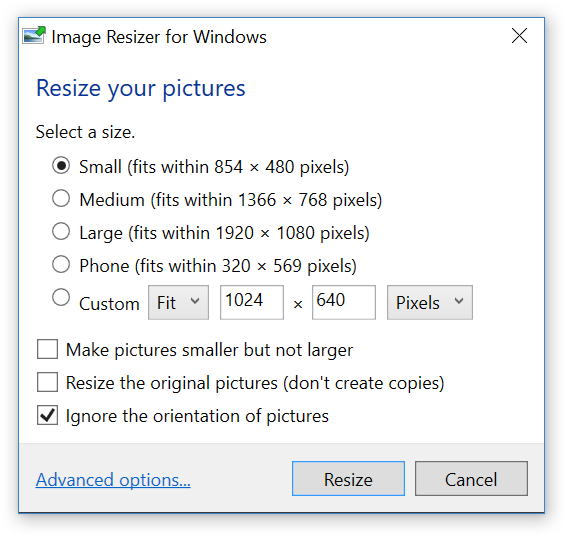
Al mostrarse el menú justo anterior, correspondiente a la app para redimensionar imágenes en Windows 10, es cuando podemos modificar cualquier parámetro relativo a la configuración. Nos ofrecerá cuatro opciones por defecto: Pequeño, Mediano, Grande y Teléfono. Estas cuatro opciones vienen con un ajuste por defecto de 854 x 480, 1366 x 768, 1920 x 1080 y 320 x 569. Sin embargo, todo esto se puede modificar dentro de las Opciones avanzadas, si queremos tener nuestras propias redimensiones ‘rápidas’ con ajustes diferentes.
Y justo debajo tenemos la opción de ‘solo encoger, no agrandar’ para evitar que imágenes con dimensiones inferiores al ajuste que seleccionemos se hagan más grandes de lo que eran. También contamos con una opción para ‘Redimensionar las imágenes originales (sin copia)‘ puesto que, si desmarcamos esta opción, la imagen redimensionada se guardará como copia del original con un tamaño diferente, pero generando archivos duplicados.
La última opción nos permite ignorar la orientación para que trate por igual a imágenes horizontales y verticales. Y antes de estas opciones es donde tenemos el Ajuste personalizado para poner las dimensiones que nosotros queramos.
Hay un truco muy interesante en la redimensión de imágenes en Windows 10 que es precisamente este, el de modificar únicamente el ancho o alto, y que su contrario se escale de forma automática. Si tenemos una página web, por ejemplo, es posible que queramos un ancho máximo para nuestras imágenes o fotografías, pero que no nos importe el alto. En este caso, en Personalizado, habría que introducir el ancho al que queremos redimensionar nuestras imágenes, y dejar vacío el otro cuadro.
Dentro del menú de Opciones Avanzadas tenemos varias secciones. La primera es la de Tamaños, que es la que nos permite elegir ajustes por defecto para tener varias opciones rápidas de redimensión. El segundo es el de Codificación, que nos permite que, al redimensionar imágenes en Windows 10, se cambie el formato a JPG, GIF, TIFF –y otros-, y además se aplique compresión para reducir el peso de las imágenes. En el caso de seleccionar la codificación de respaldo de JPEG Encoder, nuestras imágenes se guardarán en formato JPG después de haber sido redimensionadas y, además, veremos el apartado Calidad JPEG, que es donde podemos aplicar compresión. Selecciona 70, por ejemplo, si quieres una compresión del 30%.
Y el último apartado es el de Fichero, que nos permite seleccionar el nombre de archivo de las imágenes que se crean al redimensionar fotos. Tenemos varias opciones, y dentro de la propia aplicación nos explican cuáles son los códigos que podemos utilizar para que se guarden exactamente como nosotros queramos.
Online
¿Tienes que redimensionar un montón de imágenes y quieres hacerlo rápidamente y sin complicaciones? Hay muchísimas utilidades web que sirven para esto, pero hay una en concreto que se ha puesto muy de moda por su sencillez y calidad.
Birme
Se trata de Birme, una app web que nos permite cambiar la resolución de un grupo de imágenes, así como recortarlas, de forma masiva. Es una herramienta totalmente gratuita que tiene las siguientes características:
- Redimensionar: ajusta manualmente altura, anchura o ratio. También cuenta con parámetros automáticos.
- Formato de imagen y calidad: esta utilidad nos permite exportar en el mismo formato y calidad del input, así como convertir a JPEG o incluso WEBP. En ambos casos, puedes seleccionar el nivel de pérdida de calidad (o compresión) que prefieras.
- Borde: puedes seleccionar un borde del color y anchura que quieras para tus imágenes.
- Renombrar: es posible dar un nombre y una secuencia a los archivos para ordenarlos de forma sencilla tras la exportación.
- Recorte con punto focal: sin duda, la joya de la corona. Esta característica sirve en el caso de que queramos hacer un recorte de nuestras imágenes —por ejemplo, para subirlas en formato cuadrado a Instagram—. Birme, gracias a la inteligencia artificial, marcará un recuadro en cada imagen haciendo una previsualización de cómo quedaría el recorte. Nosotros simplemente tendremos que ajustar un poco el marco, pero por norma general, la IA hará muy bien ese paso.
- Marca de agua: además de todo esto, Birme puede firmar todas las imágenes con una marca de agua que tú aportes.
- Exportación en zip: por último, la utilidad web nos permite descargar directamente un archivo comprimido en ZIP para no tener que descargar las imágenes una a una.
Puedes acceder a esta aplicación web desde este enlace.
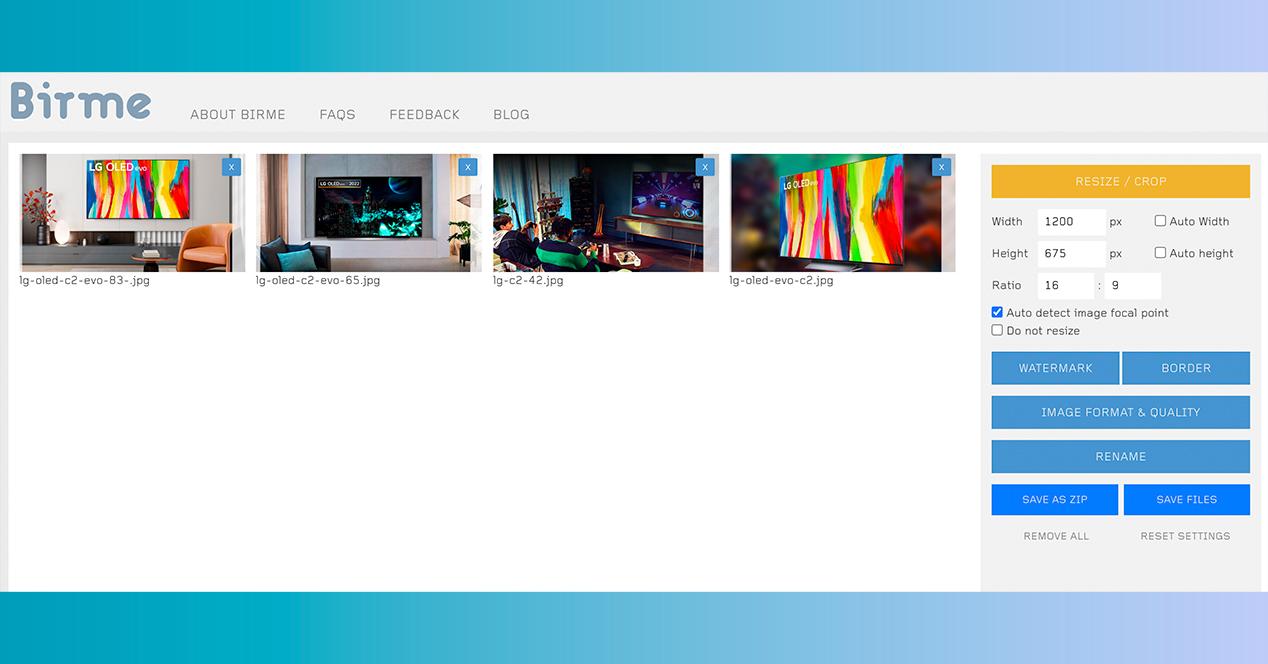
IloveIMG
Esta es otra alternativa para redimensionar imágenes en bloque. Es especialmente interesante para preparar publicaciones para redes sociales o incluso para tener todas las imágenes en un mismo tamaño antes de subirlas a una página web.
IloveIMG permite comprimir y redimensionar imágenes de forma sencilla. También cuenta con varias utilidades para convertir formatos. Además, cuenta con una herramienta muy curiosa para convertir archivos vectoriales en imágenes rasterizadas de la resolución que nosotros prefiramos. También cuenta con un editor integrado y con una utilidad para poner marcas de agua.
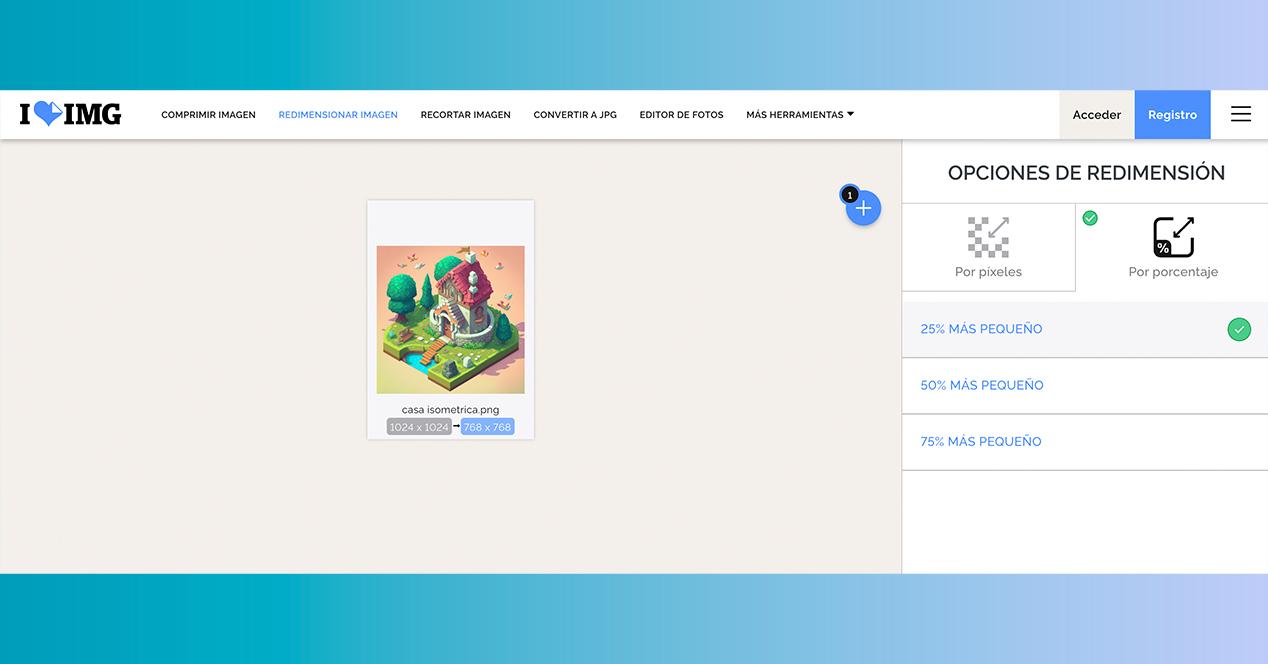
Respecto a la privacidad, IloveIMG no trabaja en local, pero aseguran en su página de privacidad que todo archivo que subamos para trabajar queda eliminado de sus servidores pasadas 2 horas de inactividad.